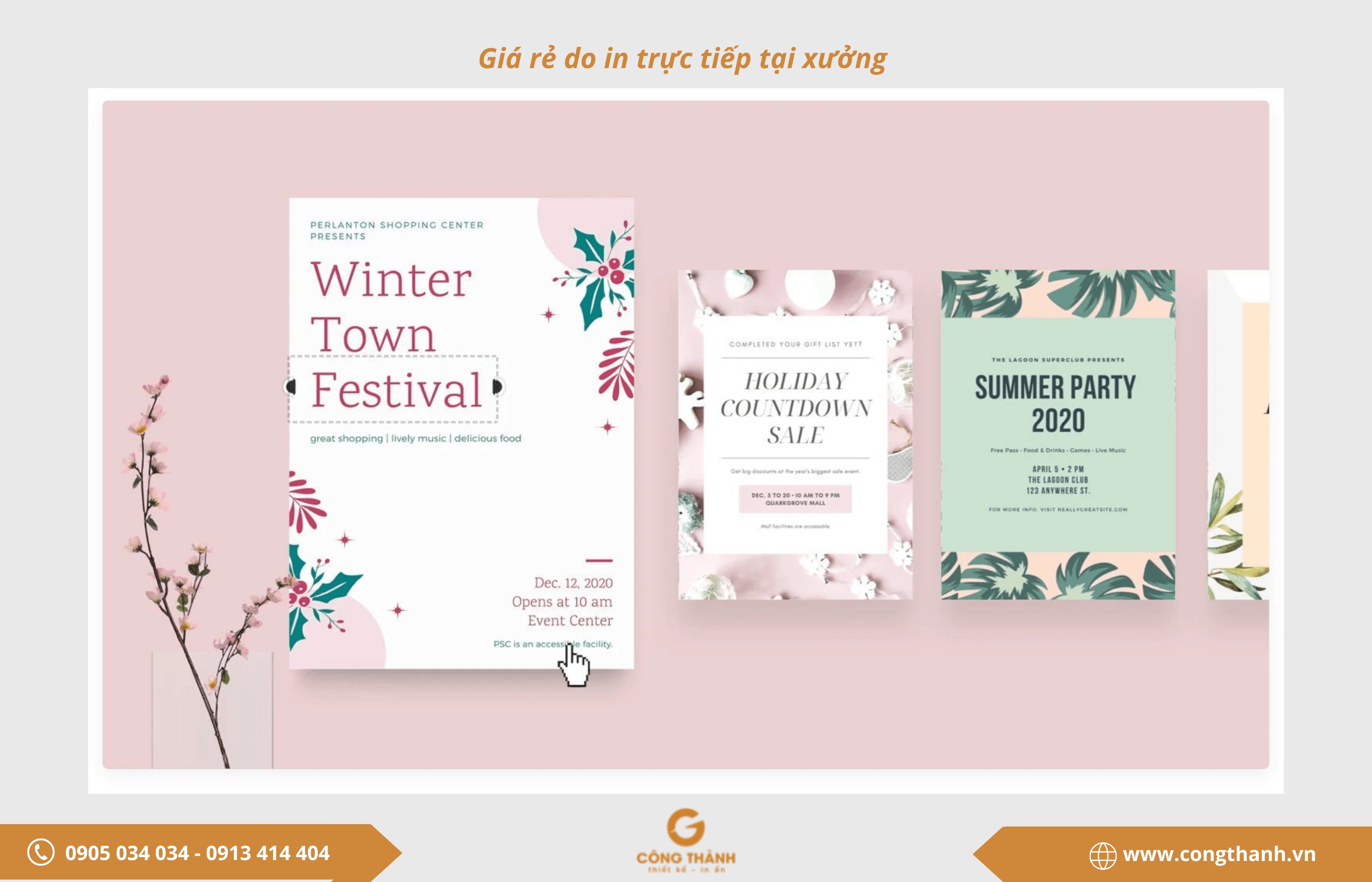Hướng Dẫn Thiết Kế Tờ Rơi Quảng Cáo Bằng Word (Ai cũng làm được)
Khi bạn muốn tiếp cận nhiều khách hàng hơn thì việc sử dụng tờ rơi quảng cáo là điều cần thiết. Tờ rơi quảng cáo không chỉ giúp bạn được nhiều khách hàng tiềm năng biết đến hơn. Đây còn là một phương tiện quảng cáo với chi phí thấp và hợp lý nhất.
Nếu bạn không muốn mất quá nhiều chi phí vào việc thiết kế thì tại sao bạn không thử tự tạo tờ rơi quảng cáo của riêng bạn?
Bạn không phải là một dân thiết kế chuyên nghiệp?
Đừng lo lắng!
Trong bài viết này, Công Thành sẽ hướng dẫn thiết kế tờ rơi quảng cáo bằng Word. Hãy xem các bước thực hiện như thế nào.
Tại sao lại làm tờ rơi quảng cáo bằng Word?
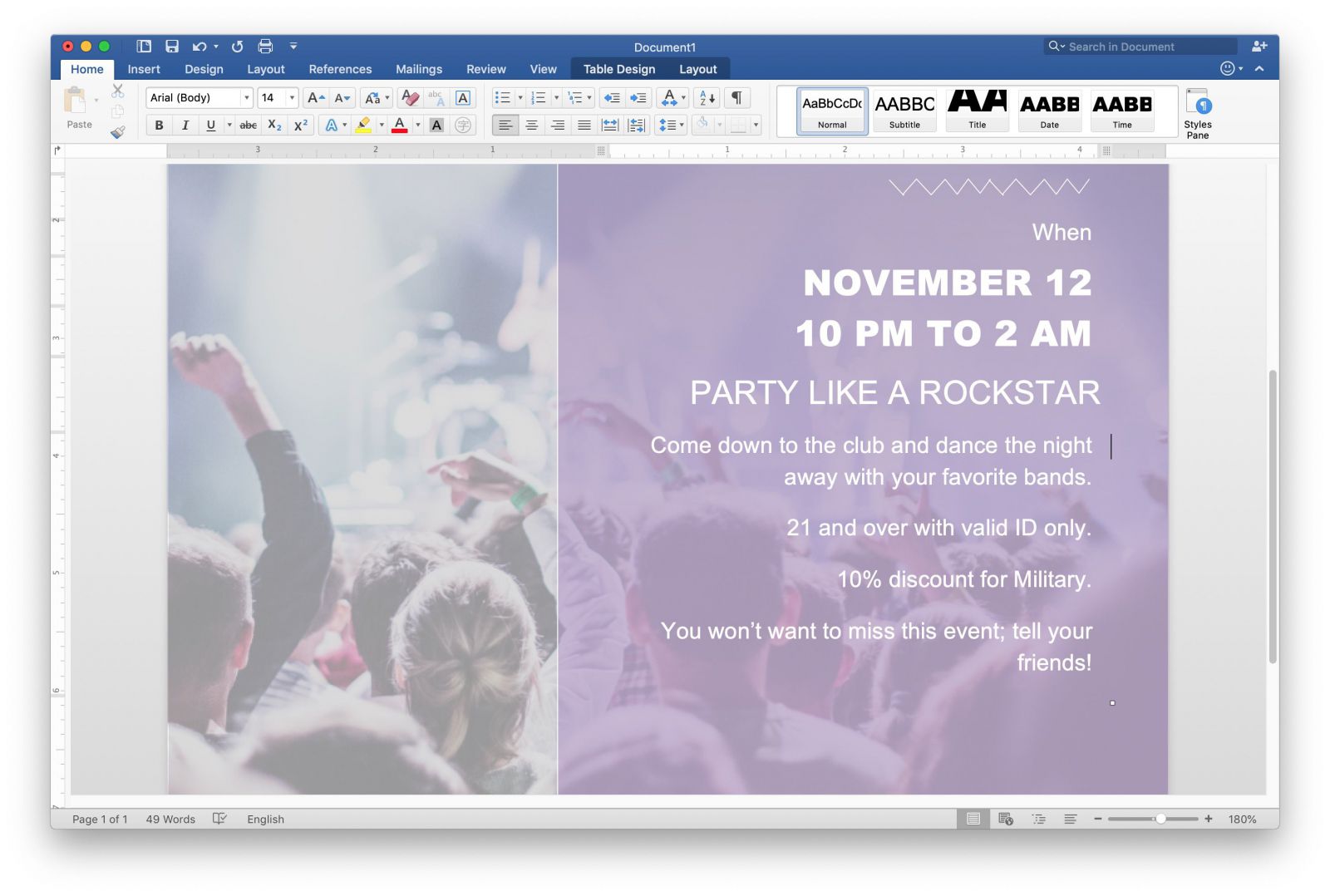
Tờ rơi quảng cáo được thiết kế bằng Word
Quy trình thực hiện nhanh chóng
Hiện nay, có rất nhiều phần mềm có thể giúp bạn thiết kế tờ rơi quảng cáo. Nhưng bạn có thật sự biết sử dụng chúng một cách thành thạo?
Tất nhiên là không rồi đúng chứ!
Microsoft Word là một phần mềm phổ biến đối với hầu hết mọi người (kể cả bạn). Do vậy, bạn có thể dễ dàng tạo một tờ rơi quảng cáo đơn giản với những mẫu có sẵn trên Word hoặc có thể tự thiết kế riêng cho mình.
Hình thức đẹp mắt
Các mẫu tờ rơi có trên Word được thiết kế đẹp và bắt mắt. Nhiều thiết kế tờ rơi quảng cáo trên Word có bố cục rõ ràng giữa các mục, font chữ cân đối và hình ảnh thì sắc nét.
Nếu không chọn lựa được mẫu ưng ý cho mình, bạn có thể tham khảo thêm các mẫu tờ rơi khác trên Google để có ý tưởng thiết kế.
Chỉnh sửa dễ dàng
Sau khi hoàn thành thiết kế, chắc chắn bạn sẽ phải chỉnh sửa rất nhiều lần cho đến khi vừa ý. Thì việc làm tờ rơi quảng cáo bằng word lại dễ chỉnh sửa hơn. Điều này giúp bạn tiết kiệm được rất nhiều thời gian đấy.
Nếu bạn không phải là một “dân” thiết kế chính hiệu thì sẽ loay hoay với rất nhiều công cụ trong các phần mềm thiết kế. Và do đó khiến bạn bị tốn quá nhiều thời gian để thiết kế một tờ rơi quảng cáo.
Hướng dẫn thiết kế tờ rơi quảng cáo bằng word
Với hướng dẫn thiết kế tờ rơi quảng cáo bằng Word, bạn sẽ không cảm thấy khó khăn nữa. Bạn có thể tham khảo một trong hai cách thiết kế sau đây:
Cách 1: Sử dụng những mẫu tờ rơi đẹp có sẵn trên Word
#1 - Lựa chọn mẫu tờ rơi phù hợp
Với hướng dẫn thiết kế tờ rơi quảng cáo bằng Word, bước đầu tiên bạn cần làm là:
- Mở Microsoft Word
- Bạn gõ “Flyers” vào ô tìm kiếm và nhấn Enter
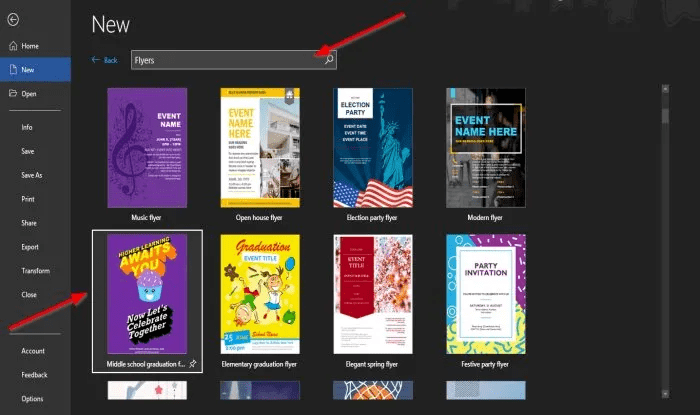
- Sau đó bạn chọn cho mình mẫu tờ rơi phù hợp và nhấn Create để bắt đầu thiết kế

#2 - Thêm văn bản và hình ảnh
Sau khi đã làm theo bước đầu tiên của hướng dẫn thiết kế tờ rơi quảng cáo bằng Word, bây giờ bạn hãy thay đổi các thông tin đã có trên tờ rơi mẫu bằng các thông tin của bạn.
Cách dễ nhất để thêm chữ vào thiết kế tờ rơi quảng cáo là sử dụng Text Box có trong Word. Để thêm vào, bạn hãy
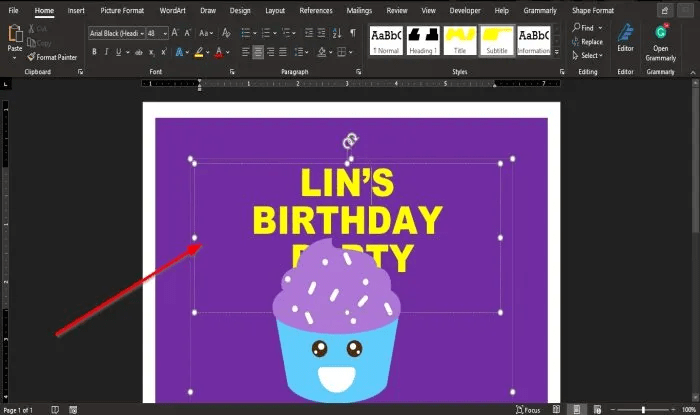
Thay đổi hoặc thêm chữ vào mẫu tờ rơi quảng cáo
- Chọn Insert > Text Box trên thanh công cụ
- Lựa chọn kiểu chữ mà bạn muốn sử dụng. Sau đó hãy vẽ Text Box trên bản thiết kế
- Bạn có thể lựa chọn là nhập hoặc copy văn bản mà mình đã chuẩn bị từ trước
- Thay đổi phông chữ, kích thước và màu sắc ở Home trên thanh công cụ
Đối với hình ảnh
- Chọn Insert > Image
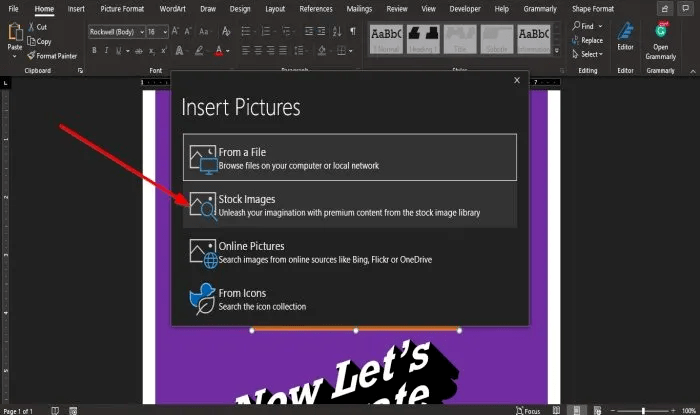
- Chọn hình ảnh rõ nét mà bạn chuẩn bị hoặc tìm kiếm trên Google
- Nhấn đúp chuột vào hình ảnh hoặc nhấn Insert để chèn ảnh vào thiết kế
- Sau đó bạn có thể kéo thả tùy chỉnh với vị trí phù hợp
Nếu muốn bạn cũng có thể thay đổi kích thước của ảnh sao cho phù hợp với mẫu thiết kế
#3 - Lưu thiết kế của bạn
Bước cuối cùng trong hướng dẫn thiết kế tờ rơi quảng cáo bằng Word theo mẫu chính là lưu file dưới dạng PDF.
- Bạn hãy chọn File > Save as
- Chọn vị trí bạn muốn lưu thiết kế tờ rơi
- Đổi tên cho file và đổi “Save as type” to PDF
Thế là bạn đã có thể tạo được cho mình một mẫu tờ rơi quảng cáo đơn giản và đẹp một cách dễ dàng. Ngoài cách trên, chúng tôi sẽ hướng dẫn thiết kế tờ rơi quảng cáo bằng Word với cách thứ hai.
?Có ích cho bạn: Tiếp cận nhiều khách hàng hơn với brochure ẩm thực | Công Thành
Cách 2: Sử dụng các công cụ kết hợp để làm tờ rơi quảng cáo
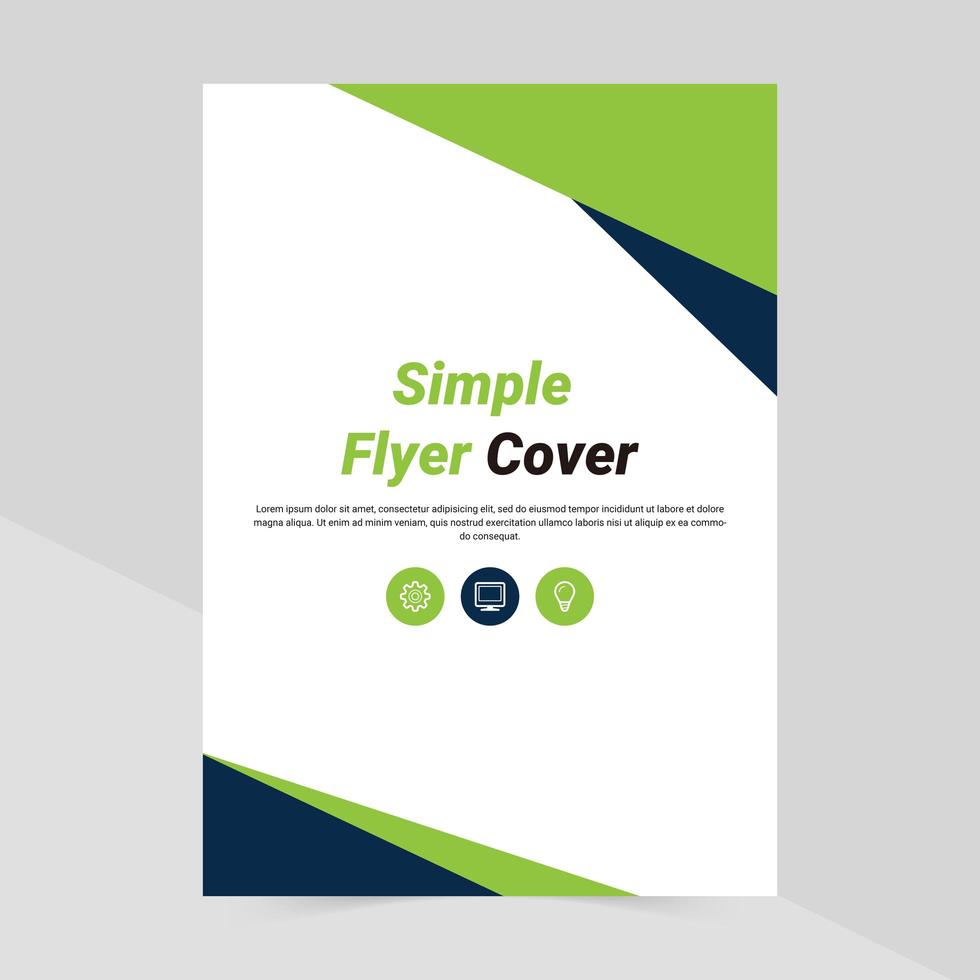
Tờ rơi quảng cáo đơn giản trên Word
- Bước #1: Đầu tiên bạn mở file Word, bạn nhấn Ctrl + N hoặc File > New Document để mở một file word mới
- Bước #2: Thiết kế tờ rơi quảng cáo trên nền Word trắng.
Vẽ khung viền cho tờ rơi: chọn Insert > Shapes > Rectangles (lúc này bạn có thể chọn khung viền tùy ý). Khi dấu + xuất hiện bạn kéo chọn và vẽ khung viền.
- Bước #3: Bạn nhấn chuột phải vào khung hình, chọn Format Shape để chỉnh sửa
- Bước #4: Trong phần Format Shape phía bên tay phải, tùy chỉnh Fill & Line.
Bạn có thể lựa chọn các mục như sau để chỉnh sửa
- Fill (màu nền khối hình)
- No fill: không đổ màu nền
- Solid fill: sử dụng màu nền
- Gradient fill: sử dụng nhiều màu nền
- Picture or texture fill: hình nền hoặc hình họa tiết
- Pattern fill: sử dụng các kiểu nền có sẵn
- Line (đường viền khối hình)
- No line: không sử dụng đường viền
- Solid line: sử dụng màu cho đường viền
- Gradient line: sử dụng đường viền được phối từ nhiều màu
- Bước #5: Sau khi thiết kế xong khung viền theo hướng dẫn thiết kế tờ rơi quảng cáo bằng Word của chúng tôi. Tiếp theo bạn cần tạo tiêu đề cho tờ rơi, lựa chọn các khối hình trong phần Shape để làm nổi bật tiêu đề.
- Bước #6: Thêm tiêu đề cho tờ rơi quảng cáo
Nhấn chuột phải vào khối hình, chọn Add text để thêm tiêu đề. Lúc này, bạn có thể chỉnh phông chữ, màu chữ và kích thước chữ theo ý của mình. Nếu muốn viết chữ nghệ thuật, bạn chọn Format > WordArt Style.
Sau đó, bạn chọn khối hình bằng cách chọn Format Shape > Text Options. Bạn có thể thực hiện các tùy chỉnh sau
- Text Fill & Outline: đổ màu chữ và viền chữ
- Text Effects: hiệu ứng chữ
- Layout & Properties: vị trí chữ
- Bước #7: Bạn có thể thử sáng tạo thêm trên tờ rơi của mình để mô tả cho chủ đề của bạn.
Chọn Insert > Text Box > Simple Text Box. Sau khi khung Text Box xuất hiện, bạn hãy nhập nội dung mình muốn mô tả.
Tiếp theo, bạn bôi đen để chỉnh sửa phông chữ, kiểu chữ, cỡ và màu chữ trong Format.
- Bước #8: Thêm hình ảnh vào tờ rơi quảng cáo
Bạn chọn Insert > Pictures, rồi lựa chọn hình bạn đã chuẩn bị sẵn trong máy tính.
Hình ảnh sẽ không hiển thị ngay trên khối hình của tờ rơi. Do vậy, bạn tiến hành nhấn chuột phải, chọn Wrap Text > In front of Text.
Sau đó, bạn nhấn giữ chuột vào hình ảnh và kéo vào vị trí bạn muốn.
- Bước #9: Bạn có thể thêm bất kỳ nội dung nào mà mình muốn cho tờ rơi. Và, hãy sắp xếp bố cục sao cho hợp lý. Cuối cùng là hoàn thiện tờ rơi quảng cáo.
Ngoài hướng dẫn thiết kế tờ rơi quảng cáo bằng Word, bạn có thể tham khảo một số công cụ sau đây để thiết kế tờ rơi cho mình. Nhưng bạn lưu ý, một số công cụ bạn phải học cách sử dụng trước khi bắt tay vào thiết kế.
?Có ích cho bạn: 13 Ý Tưởng Mẫu Bao Bì Bánh Mì Đẹp Để Bắt Đầu Kinh Doanh
5 Công cụ làm tờ rơi quảng cáo
#1 - Canva
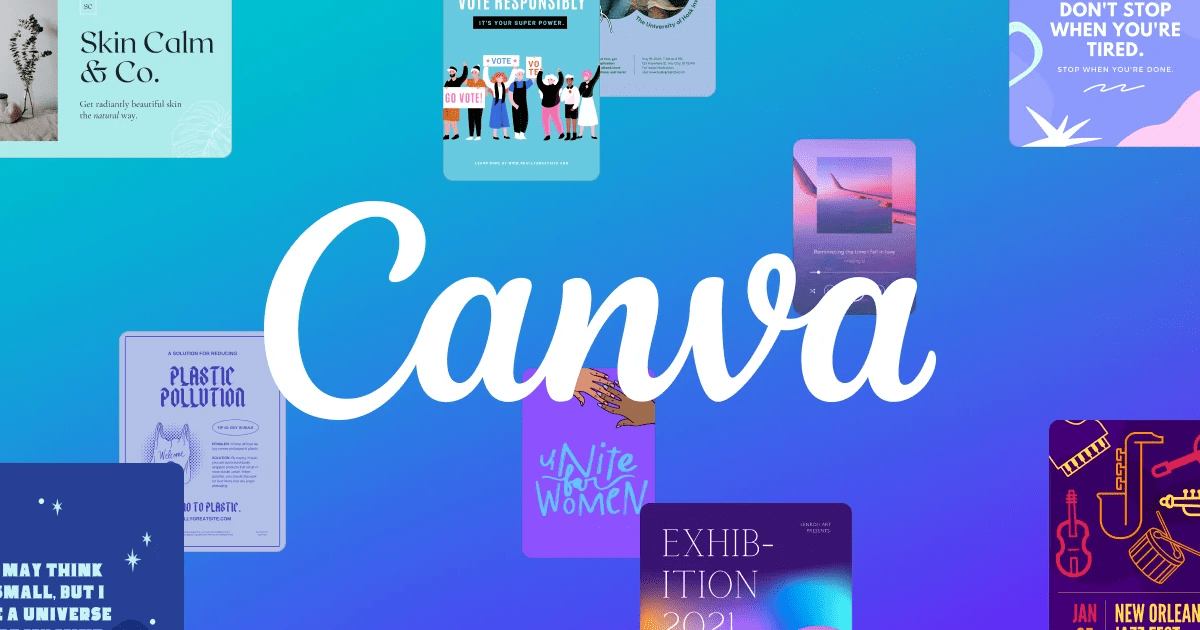
Sử dụng Canva để làm tờ rơi quảng cáo
Ngày nay, rất nhiều bạn lựa chọn Canva để thiết kế tờ rơi quảng cáo. Không chỉ vậy, Canva còn có rất nhiều mẫu thiết kế đẹp cho bạn lựa chọn. Nhưng nếu lần đầu sử dụng Canva, bạn có thể sẽ phải gặp một chút khó khăn do chưa biết cách sử dụng. Hãy thử tìm hiểu và học cách sử dụng Canva.
#2 - Crello
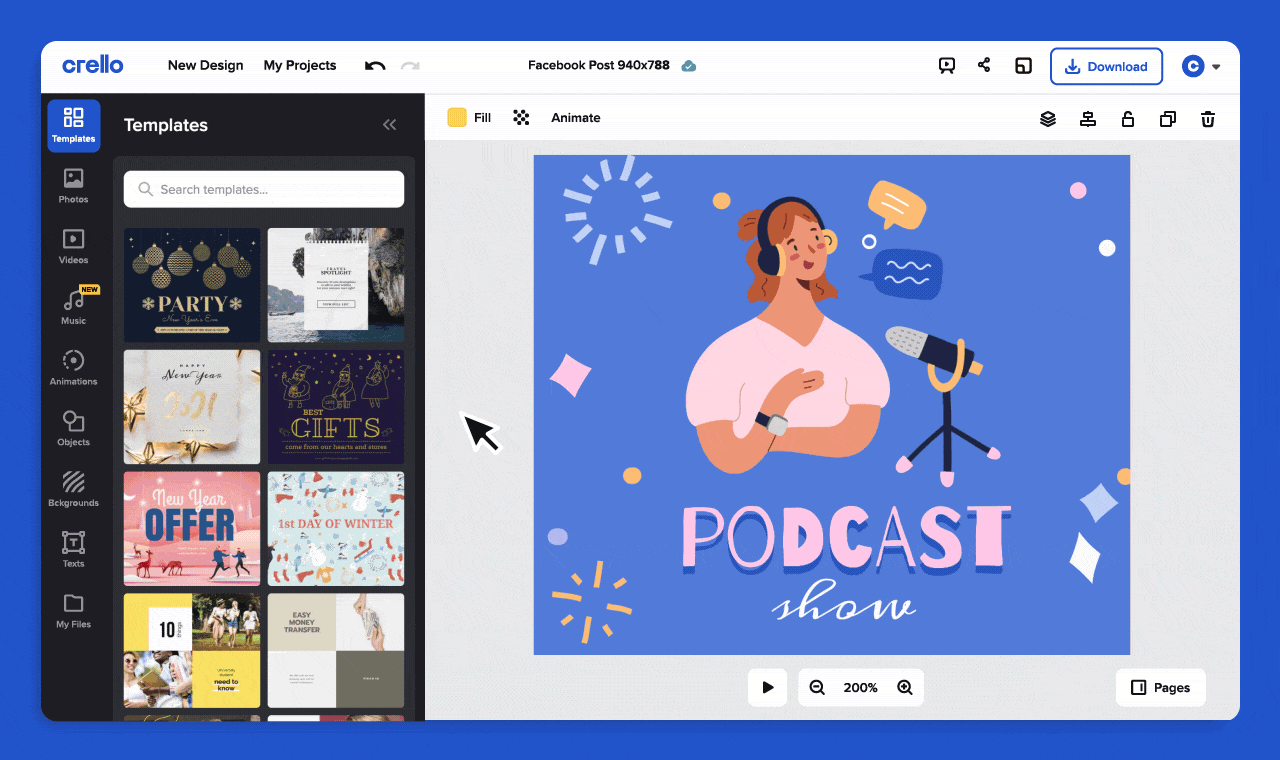
Thiết kế tờ rơi quảng cáo trên Crello
Crello có các tính năng tương tự giống như Canva. Nếu Canva có thể chỉnh sửa văn bản, kiểu, phông chữ và màu sắc của mẫu. Crello cũng giống như vậy.
Với Crello, bạn có thể thay đổi hình ảnh, thêm hiệu ứng và rất nhiều nội dung được sử dụng miễn phí trên Crello như ảnh, sticker, khung, …
#3 - Piktochart

Những mẫu tờ rơi đẹp trên Piktochart
Trên trang web này, các mẫu tờ rơi quảng cáo có kích thước mặc định là A4. Nếu muốn thay đổi kích thước thì vẫn được. Với công cụ này, bạn sẽ được cung cấp hình ảnh miễn phí, đặc biệt là bảng màu.
#4 - Poster my wall
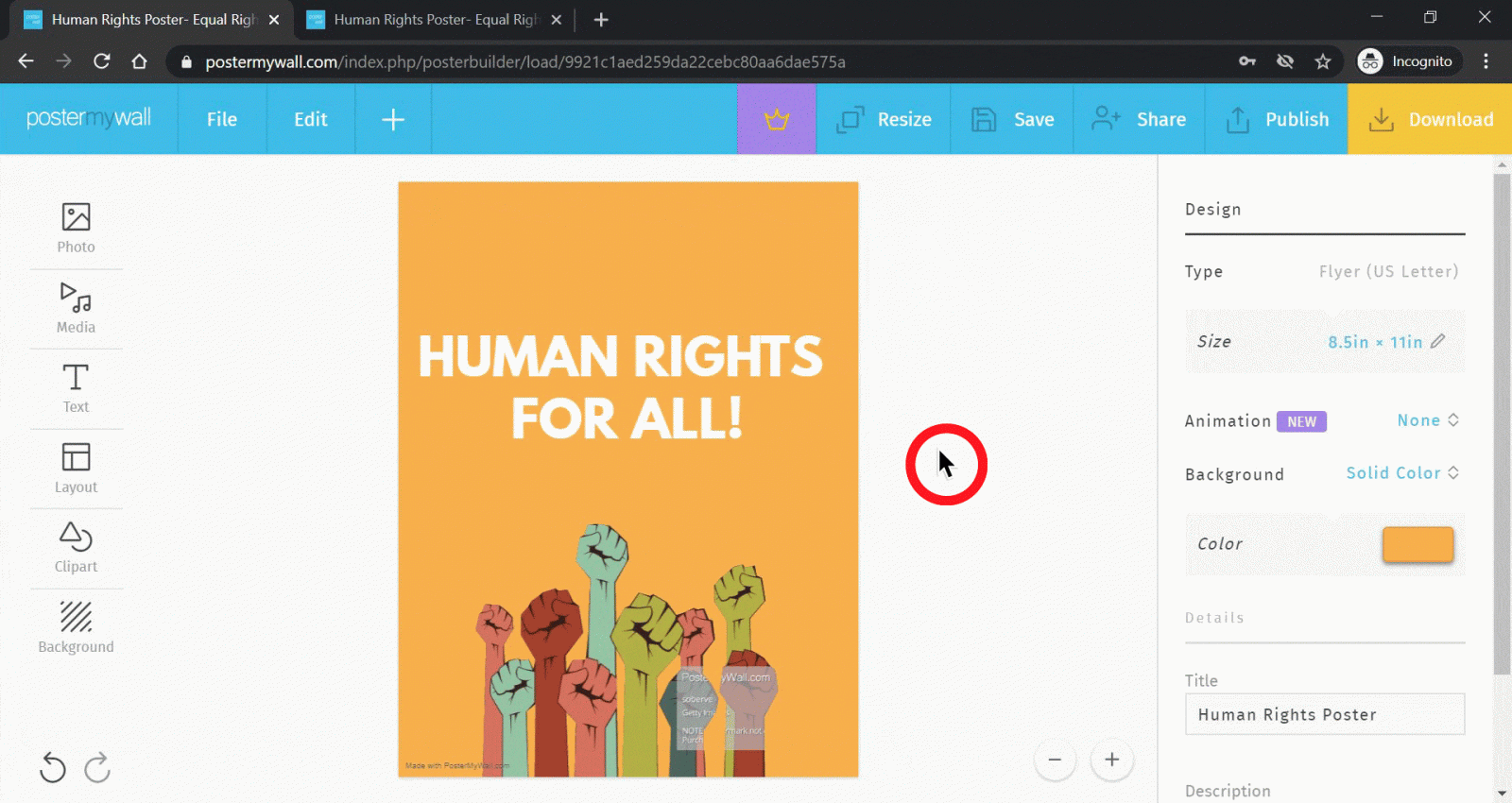
Giao diện thiết kế tờ rơi quảng cáo của Poster my wall
Công cụ có nhiều những mẫu tờ rơi đẹp cho bạn lựa chọn. Kích thước khổ letter mặc định là 8,5 x 11 inch. Nhưng kích thước này có thể thay đổi tùy chỉnh theo nhu cầu của bạn.
Điểm đặc biệt của công cụ này là bạn có thể sử dụng ảnh từ nhiều nguồn khác nhau: Facebook, Google Drive và Dropbox. (nhưng nhớ là phải chú ý để không vi phạm quyền về hình ảnh bạn nhé)
#5 - Fotojet
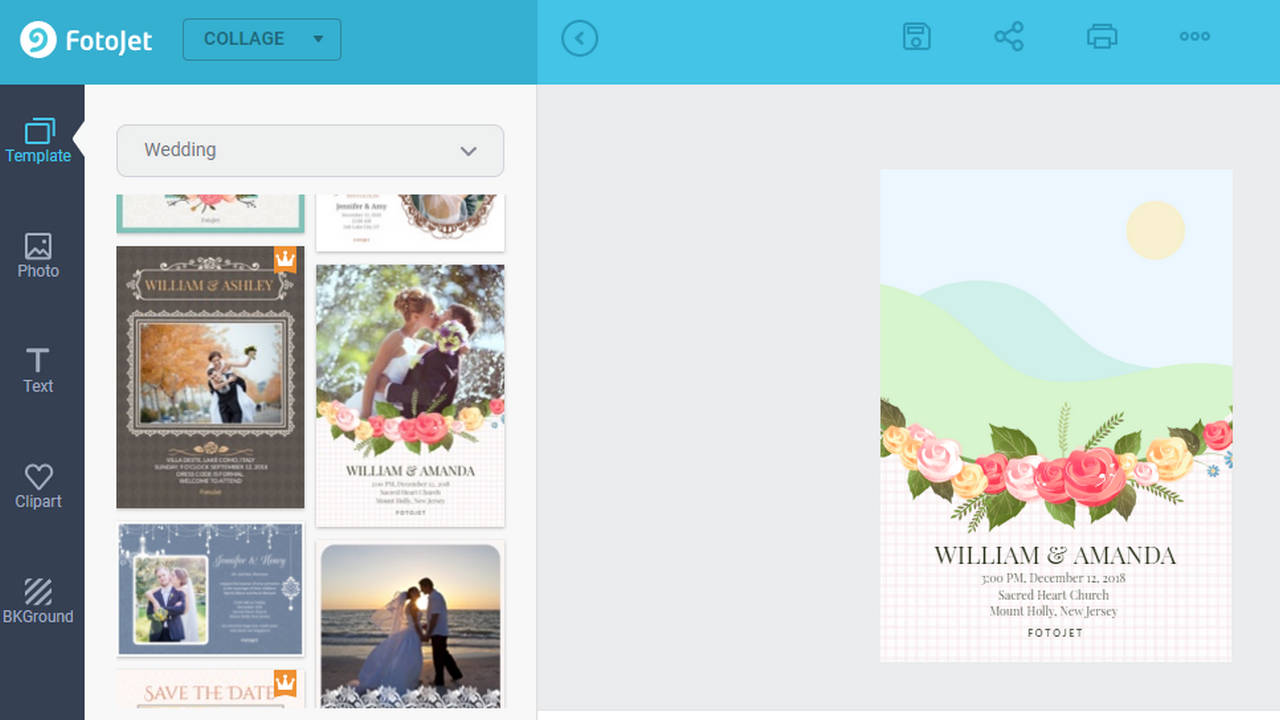
Giao diện làm tờ rơi quảng cáo của Fotojet
Nhược điểm của công cụ này là không có nhiều mẫu tờ rơi cho bạn lựa chọn. Tuy vậy bạn cũng hãy tham khảo thử những mẫu tờ rơi đẹp ở đây để lấy cảm hứng thiết kế cho tờ rơi của mình.
Mặc dù công cụ cung cấp những hình ảnh miễn phí cho bạn lựa chọn. Nhưng nếu muốn bạn có thể lấy ảnh từ Facebook, thêm clipart, nền và văn bản.